Come trovare UID Facebook
Facebook utilizza un codice univoco, denominato UID, per identificare il profilo di ciascun utente registrato al social network. Questo codice può essere utile in vari ambiti e tu, infatti, ne hai bisogno per un tuo progetto. Tuttavia, i tool automatici che fino a qualche tempo fa usavi per ricavare gli UID degli utenti registrati a Facebook non funzionano più. Beh, sappi che è normale: a seguito di alcune modifiche apportate alla piattaforma, questo genere di strumenti non sono più funzionanti. Questo, però, non significa che è impossibile risalire all’UID di un utente Facebook.
C’è ancora un modo, relativamente semplice, per riuscire a ricavare il codice in questione e, se mi dedichi qualche minuto del tuo tempo libero, posso spiegarti qual è. Nei prossimi capitoli, dunque, riuscirai a ottenere tutte le informazioni che ti servono su come trovare UID Facebook in men che non si dica, agendo direttamente dal browser Web e, in alcuni casi, semplicemente dalle impostazioni di Facebook.
Allora, ti va di approfondire l’argomento? Sì? Molto bene! Mettiti bello comodo, prenditi tutto il tempo che ti occorre per concentrarti sulla lettura dei prossimi paragrafi e, cosa ancora più importante, cerca di attuare le “dritte” che ti darò. Vedrai che, seguendo in maniera scrupolosa le mie indicazioni, non avrai la benché minima difficoltà a portare a termine la tua “impresa” tecnologica di oggi. Buona lettura e in bocca al lupo per tutto!
Indice
- Che cos'è UID Facebook
- Come trovare ID profilo Facebook
- Come trovare ID pagina Facebook
- Come trovare ID post Facebook
Che cos’è UID Facebook

Prima di addentrarci nel cuore di questa guida, mi sembra doveroso fare un “passo indietro” e vedere innanzitutto che cos’è UID Facebook e come trovarlo. In ambito informatico, l’user identifier (spesso abbreviato in User ID o UID) è un codice numerico che permette di identificare in maniera specifica tutti gli utenti di un sistema.
Anche Facebook ne fa uso, difatti a ogni persona iscritta e a ogni pagina creata sulla piattaforma viene assegnata una sorta di “targa” che permette di verificarne l’identità senza ricorrere a dati standard quali il nome, l’indirizzo email o il numero di cellulare.
Nell’utilizzo quotidiano di Facebook, conoscere questo codice serve a poco o nulla, questo va detto. Ma ci sono alcune circostanze particolari, come ad esempio l’installazione di plugin atti alla promozione delle fan page o la richiesta di assistenza per giochi e app sul social network, in cui può essere richiesto.
Ecco il motivo per il quale oggi voglio occuparmi dell’argomento e voglio illustrarti come trovare UID Facebook. Un tempo era possibile trovarlo con Facebook Graph (una sorta di motore di ricerca “avanzato” integrato nella piattaforma) e con alcuni tool automatici.
Dal momento che, come ti ho già anticipato nell’introduzione del tutorial, queste soluzioni non sono più funzionanti, ti rimangono poche soluzioni per riuscire in questo tuo obiettivo. Trovi tutti i dettagli nei prossimi capitoli.
Come trovare ID profilo Facebook
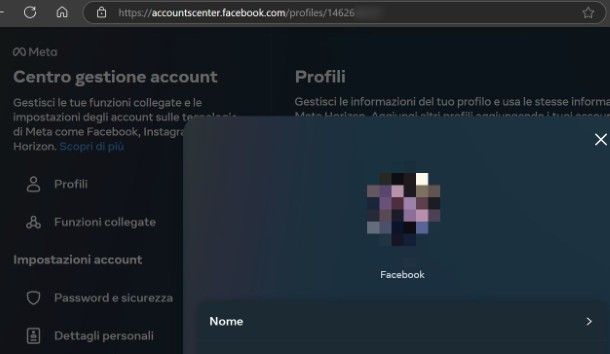
Se vuoi trovare l’ID del tuo profilo Facebook, puoi agire dal Centro gestione account di questo social network, ma da browser Web. Ciò significa che non potrai recuperare l’informazione dall’app di Facebook, in quanto dovrai leggere l’ID numerico dall’URL.
Per ricavare l’ID del tuo profilo, dunque, raggiungi la pagina del Centro gestione Account di Meta ed esegui l’accesso col tuo account Facebook, se necessario. Fatto ciò, fai clic sulla voce relativa al tuo profilo Facebook nel menu Profili.
A questo punto, osserva l’URL in alto, nella barra degli indirizzi del browser Web: dovresti individuare un URL di questa tipologia https://accountscenter.facebook.com/profiles/[numero ID] dove al posto di [numero ID] è indicato il tuo ID profilo.
Se vuoi essere sicuro che l’ID sia corretto, fai questa prova: nella barra degli indirizzi del browser in alto digita l’indirizzo https://www.facebook.com/[numero ID] e, se vieni indirizzato alla pagina principale del tuo profilo Facebook, significa che l’ID è corretto. È stato semplice, dico bene?
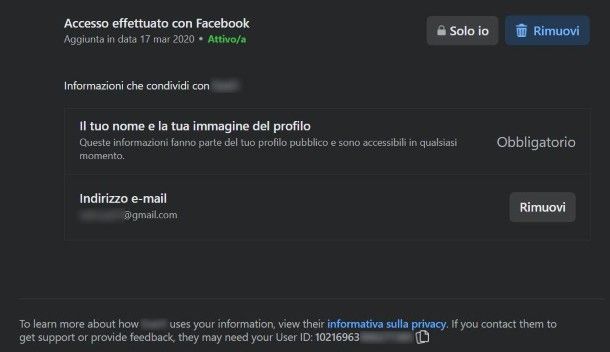
Per quanto riguarda, invece, gli accessi di app e siti Web di terze parti al tuo account Facebook, l’ID di riferimento è un altro. Infatti, in caso di assistenza, dovrai comunicare a questi servizi un altro ID del tuo profilo Facebook, che trovi in una specifica sezione delle impostazioni di Facebook.
Da browser Web, raggiungi la homepage di Facebook, fai clic sulla miniatura della foto del tuo profilo in alto a destra e seleziona le voci Impostazioni e privacy > Impostazioni > App e siti Web. Dall’app di Facebook per Android e iOS/iPadOS, invece, fai tap sull’icona del menu nella schermata principale e raggiungi le voci Impostazioni e privacy > Impostazioni > App e siti Web.
Adesso, scegli il servizio di cui vuoi prelevare l’ID Facebook relativo al tuo account, scorri la schermata fino in fondo e premi sul numero che trovi a fianco alla dicitura ID Utente/User ID, in modo da copiarlo nella clipboard del dispositivo.
Come trovare ID pagina Facebook
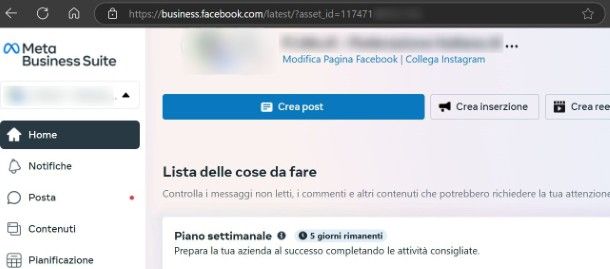
L’ID di una pagina Facebook può essere trovato ancora più facilmente rispetto a un profilo utente. Come? Semplicemente accedendo a Meta Business Suite da browser Web, così da ottenere l’ID all’interno dell’URL (quindi non puoi agire da app mobile).
Per fare ciò, raggiungi la homepage di Facebook col il browser Web che utilizzi spesso ed esegui l’accesso con l’account che usi per gestire la pagina. Fatto ciò, fai clic sulla miniatura della foto del tuo profilo, in alto a destra e fai poi clic sul nome della pagina tra quelle in elenco nel riquadro che ti viene mostrato, per iniziare a gestirla.
Nella barra laterale Gestisci Pagina, fai clic sulla voce Meta Business Suite per essere indirizzato alla sezione di gestione della pagina Facebook contenente gli strumenti per gli amministratori.
Adesso non devi fare altro che osservare l’URL presente nella barra degli indirizzi del browser Web, che sarà circa in questo modo https://business.facebook.com/latest/?asset_id=[numero ID].
Il valore di tuo interesse è quello che segue il tag ?asset_id= indicato nel mio esempio come [numero ID]. Ti basta prendere questo valore e digitare l’indirizzo https://www.facebook.com/[numero ID] per verificare se viene correttamente indirizzato alla pagina che gestisci.
Come trovare ID post Facebook
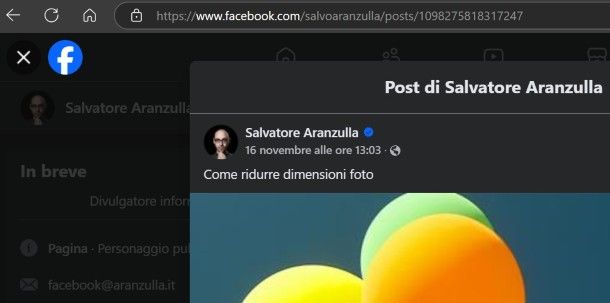
Fin adesso hai seguito le istruzioni per trovare l’ID del tuo profilo Facebook e della pagina che gestisci. E per quanto riguarda l’ID di un post? In questo caso, l’operazione da seguire non è molto differente da quelle viste fino a questo momento.
Per riuscirci, devi agire sempre da browser Web, in quanto hai la possibilità di visionare l’URL del post per intero, che contiene, ovviamente, l’ID del post. Raggiungi dunque la homepage di Facebook col il browser Web che utilizzi spesso ed esegui l’accesso col tuo account Facebook, se necessario.
Fatto ciò, individua il post di cui vuoi ricavare l’ID. Non deve essere necessariamente un tuo post, ma può essere quello di un utente qualsiasi di Facebook o di una pagina Web (o di un gruppo).
Dopo averlo individuato, fai clic esattamente sul giorno e/o l’ora di pubblicazione, che trovi sotto il nome dell’utente o della pagina. In questo modo, il post verrà aperto in una nuova schermata e potrai leggerne l’URL, nella barra degli indirizzi in alto del browser Web.
L’URL che ti viene mostrato è di questa tipologia https://www.facebook.com/[nomeutente]/posts/[ID post] dove [ID post] rappresenta l’informazione che stai cercando, associata al post pubblicato da [nomeutente].

Autore
Salvatore Aranzulla
Salvatore Aranzulla è il blogger e divulgatore informatico più letto in Italia. Noto per aver scoperto delle vulnerabilità nei siti di Google e Microsoft. Collabora con riviste di informatica e cura la rubrica tecnologica del quotidiano Il Messaggero. È il fondatore di Aranzulla.it, uno dei trenta siti più visitati d'Italia, nel quale risponde con semplicità a migliaia di dubbi di tipo informatico. Ha pubblicato per Mondadori e Mondadori Informatica.






